苹果手机传大文件到电脑,如今苹果手机已成为生活中不可或缺的一部分。然而当需要在iPhone和Windows电脑之间传递大文件时,却需要费心寻找快速有效的方法。不加转码的AirDrop和云盘传输相比,借助第三方工具的传输方式更加便捷。如果您遇到类似的问题,不妨来看看下文介绍的Iphone与windows文件快速互传方法。
Iphone与windows文件快速互传方法
朵哥提示:IOS13之后,手机内置的“文件app”支持了Windows文件共享的smb协议,所以观看此教程前要先确保你的iphone已经升级到IOS13以上哦!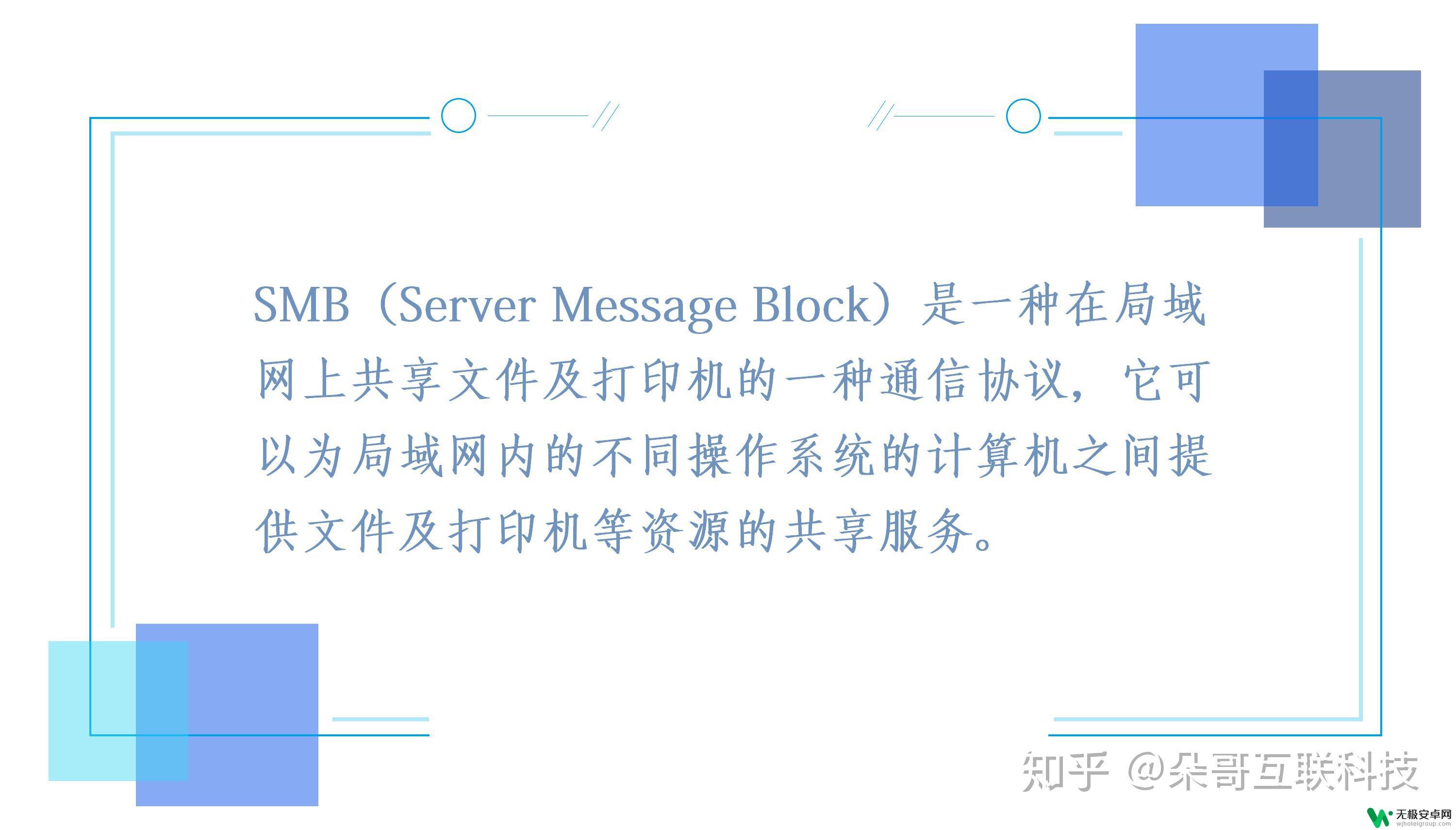

首先,我们创建一个新建文件夹(以下命名为“朵哥情报站”)。点击右键,选择“属性”,选择“共享…”
在下滑栏中选择“Everyone”,点击“添加”,将“权限级别”下面的“读取”改为“读取/写入”
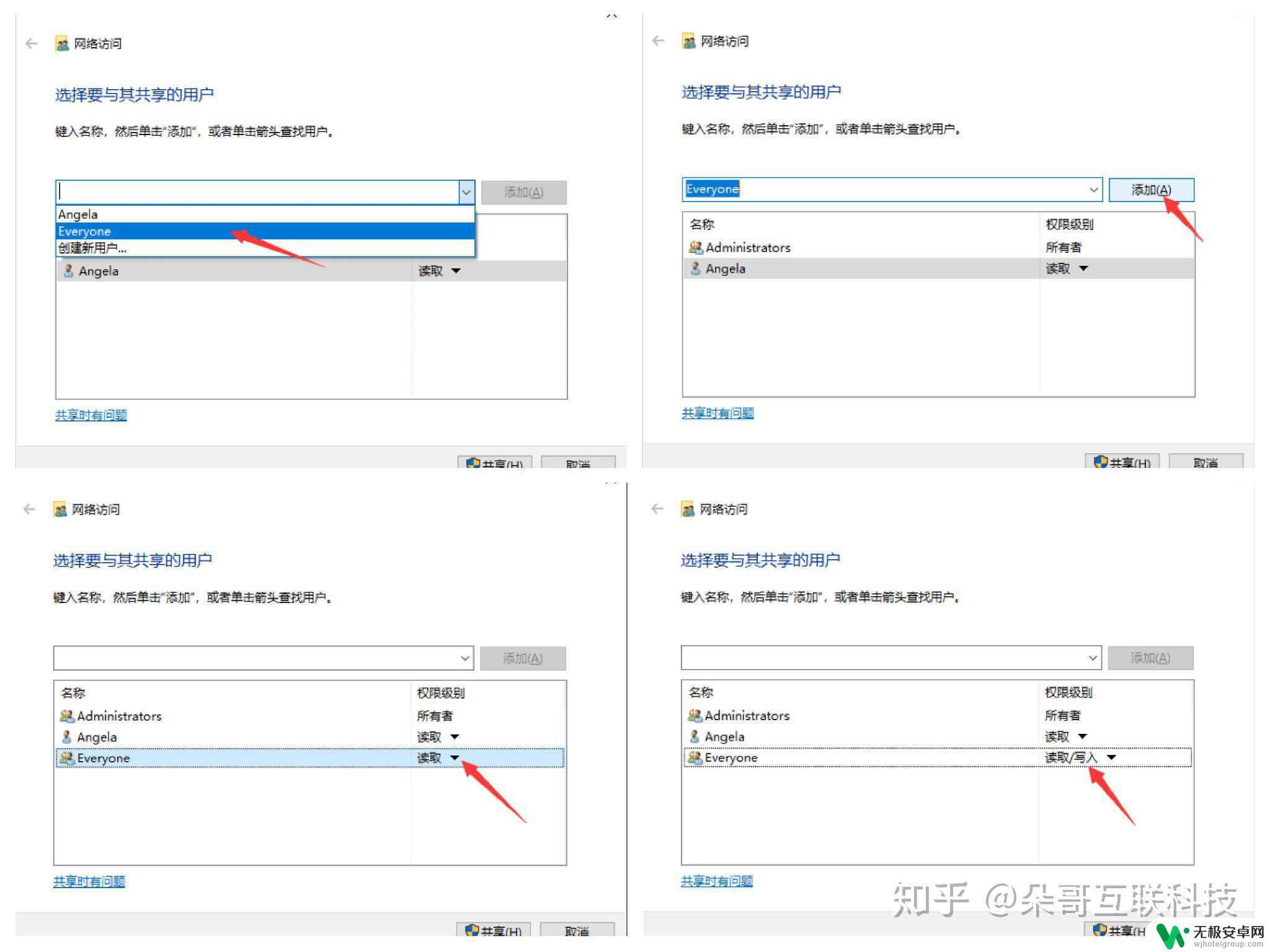
再点击“共享”和“完成”
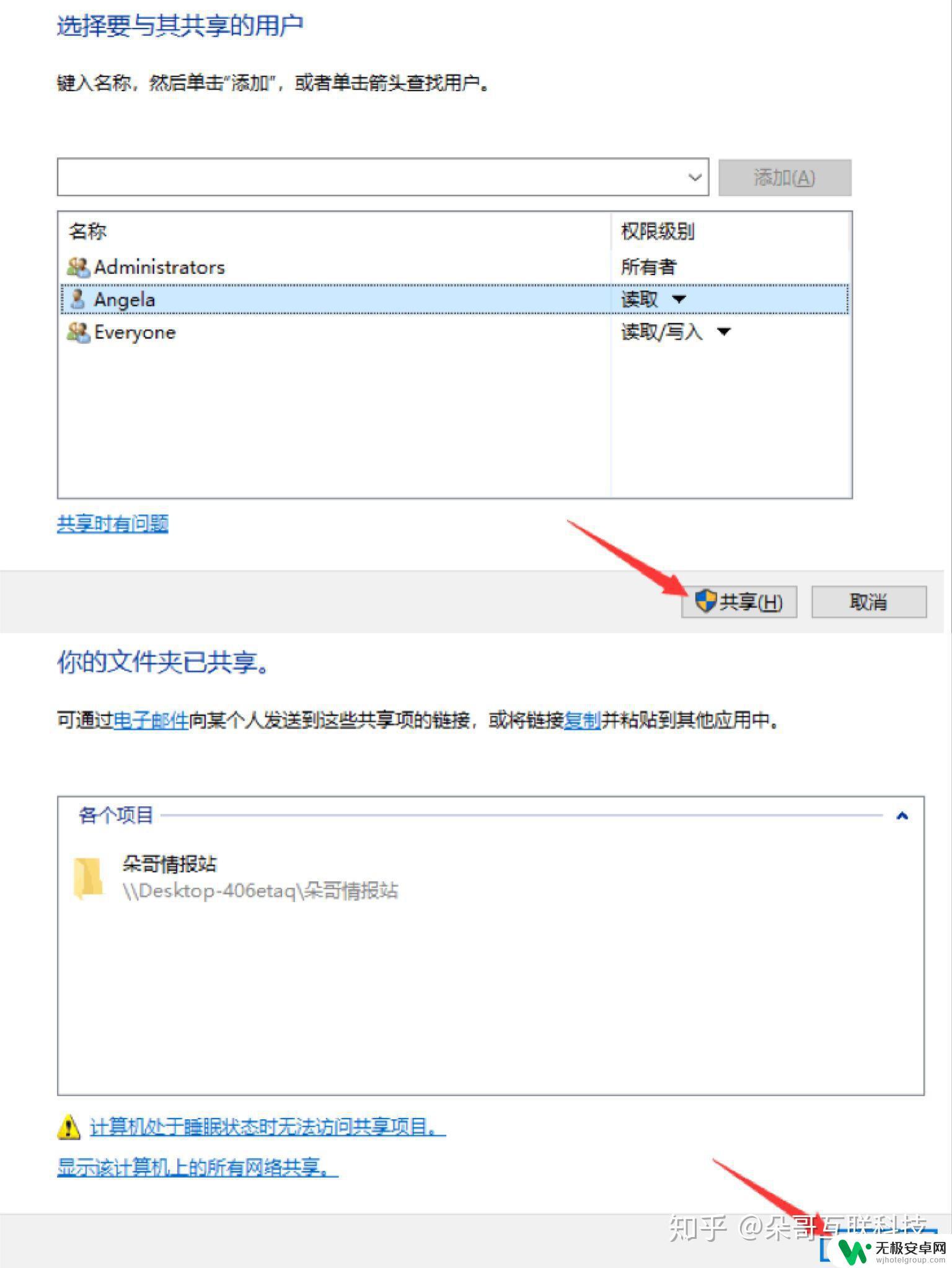
接着找到并点击屏幕右下角的网络图标,打开“属性”
向下滑动找到“IPv4地址”
此时要确保你的手机和电脑是在同一网络下,打开iphone内置的“文件app”
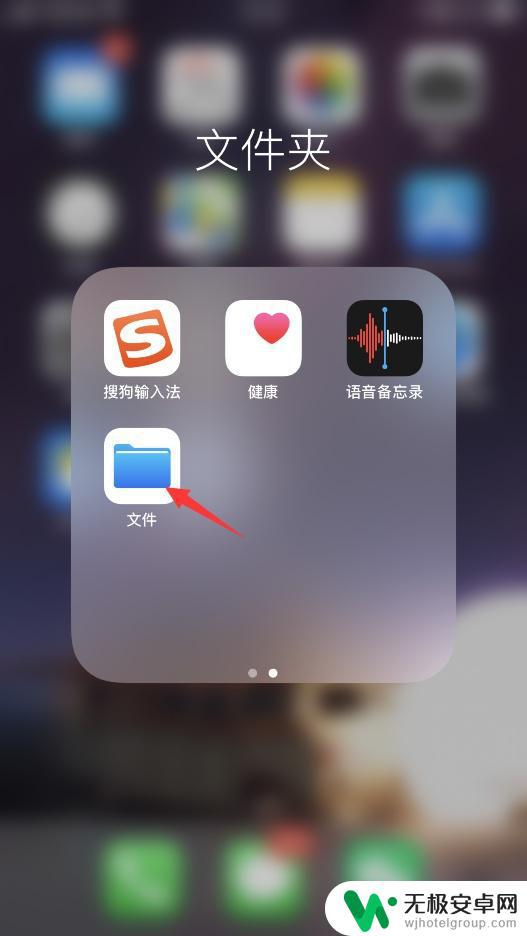
点击右上角的“…”会弹出三条选项,点击“连接服务器”,将电脑上的IPv4地址输入并连接,填写电脑开机的“名称”和“密码”,点击下一步就OK啦!
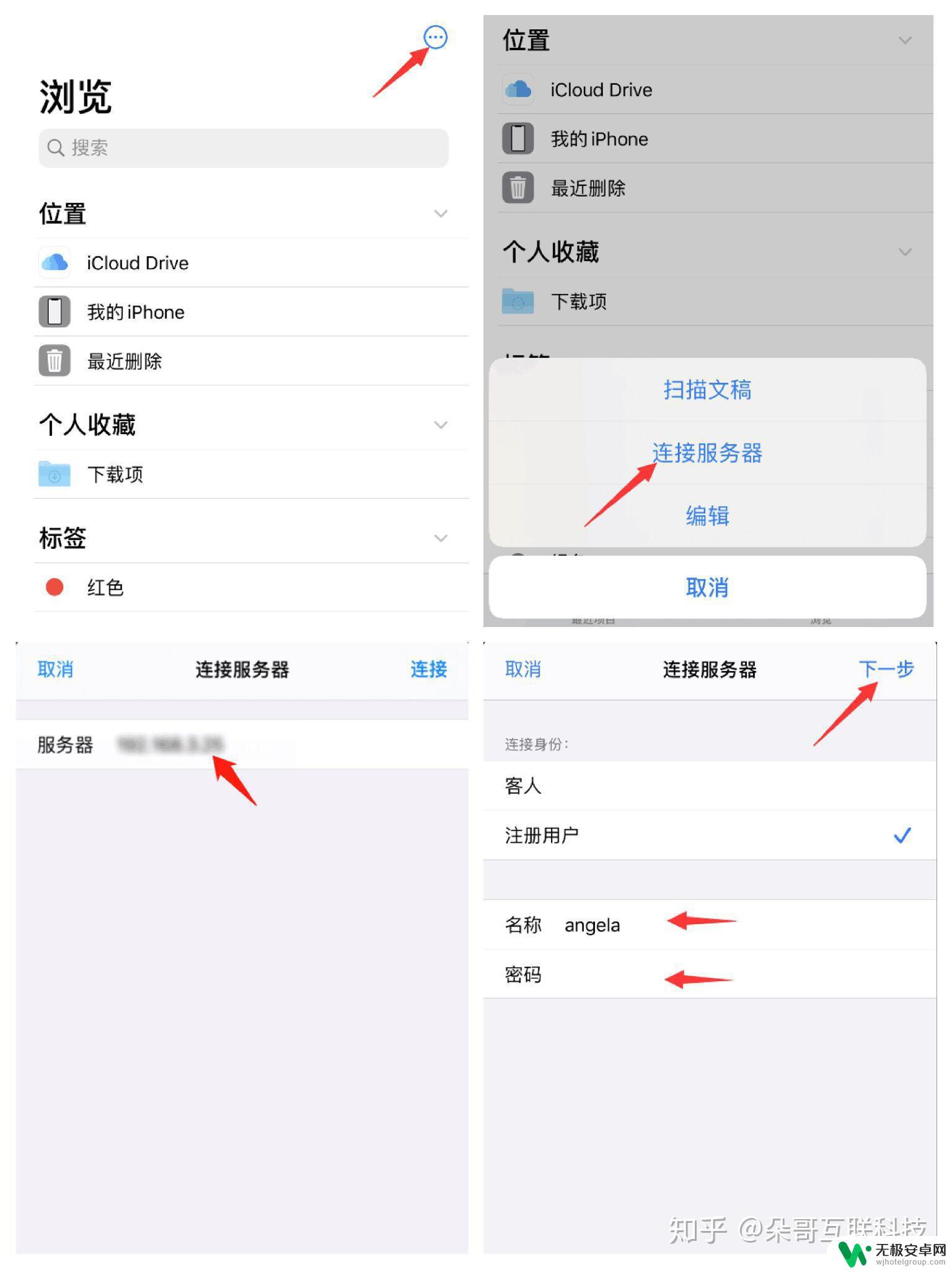
这时候手机种就能看到电脑里的共享文件夹了,通过电脑存在这个文件夹里的文件。在手机上几乎可以同步显示
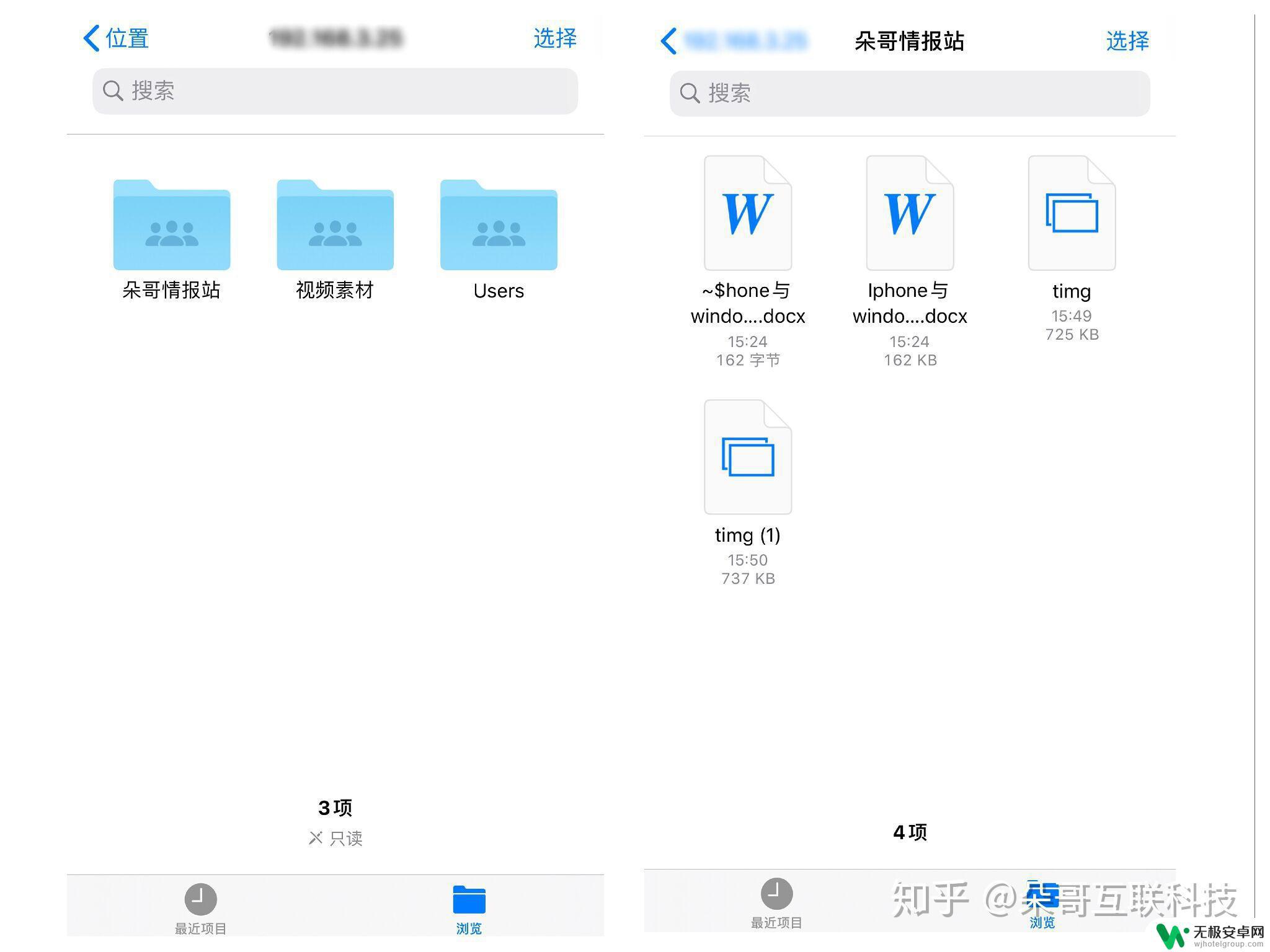
当然也可以把iphone里的照片传到电脑上,只需选择【存储到“文件】即可在电脑上立刻呈现。
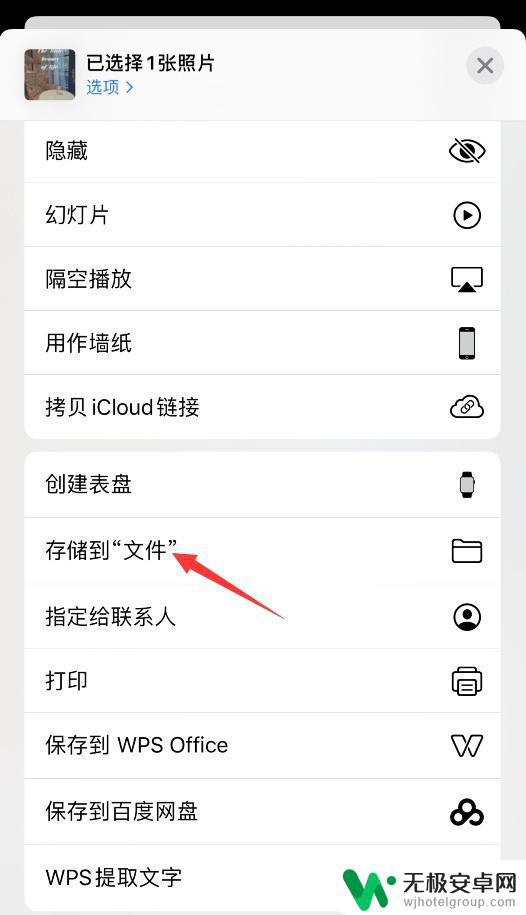
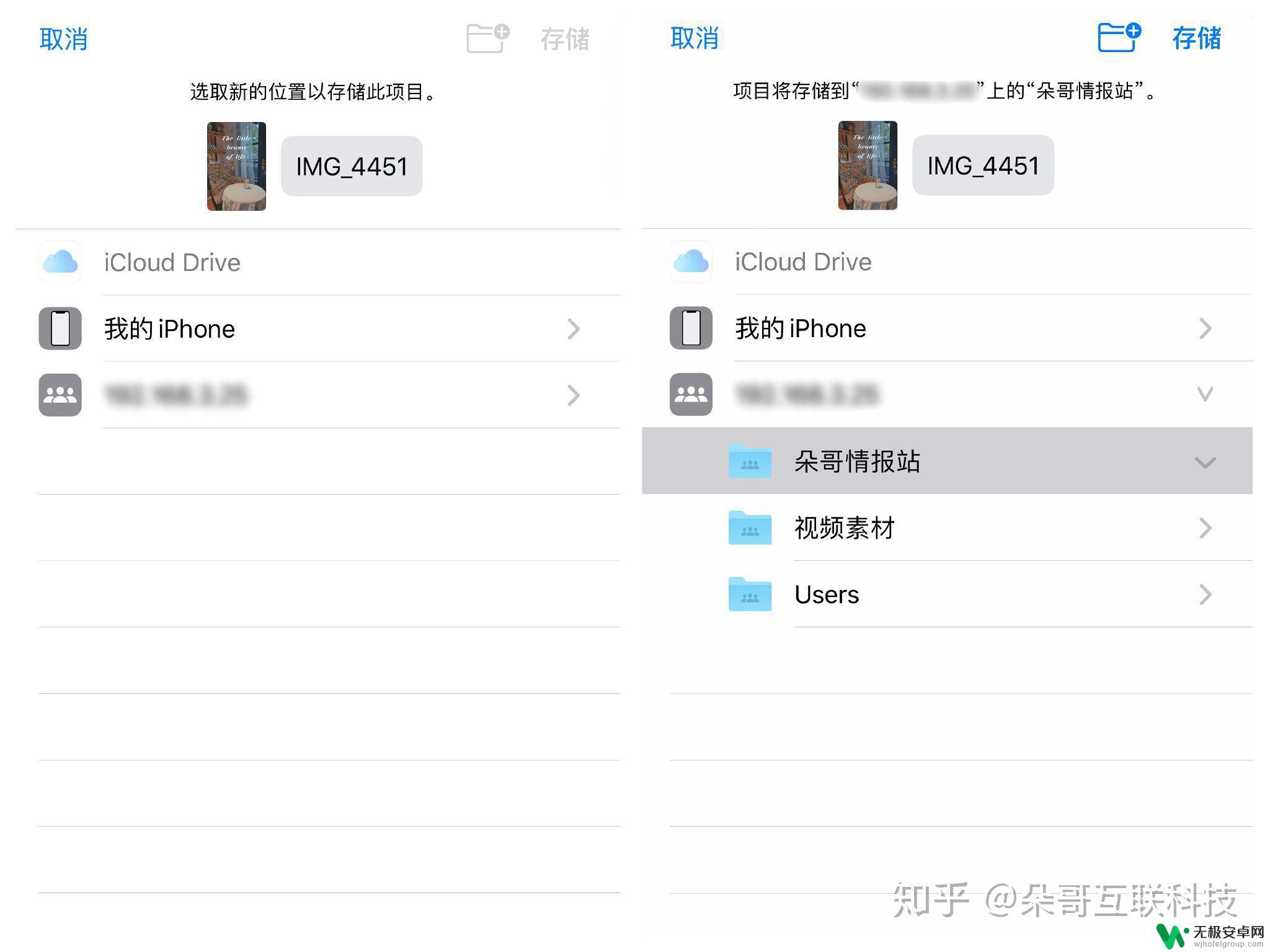
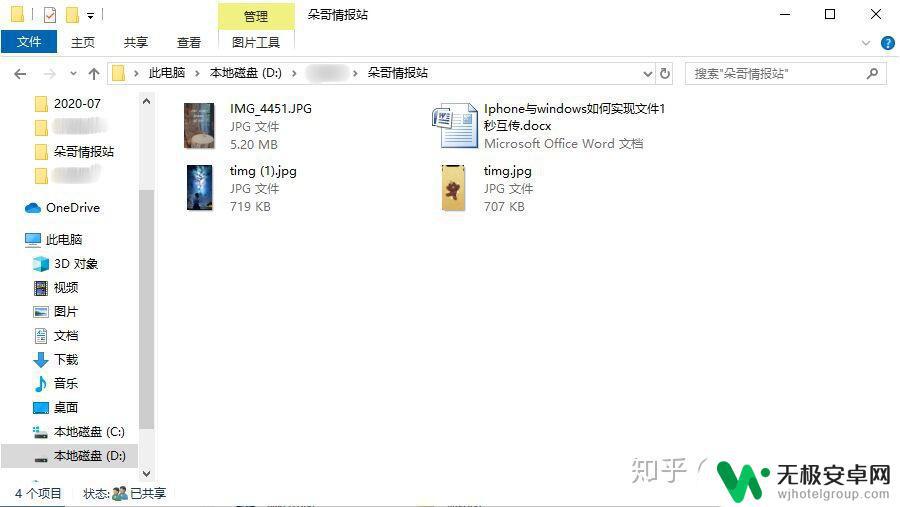
共享文件夹里普通的小文件或照片几乎可以做到瞬移,视频等大文件的缓冲时间取决于当下的网络条件。不管怎么说,在Airdrop不香的时候,这种方法真的是非常简单易学又便捷的解决方案了,收藏起来,你一定用的上!
关注朵哥,带你了解更多数码科技知识和手机使用技巧!
综上所述,苹果手机与电脑之间传输大文件有多种简便方法,用户可以根据实际情况选择相应的方式。这样就能够快速地进行文件互传,提高工作效率,也为我们的生活带来更多便利。










